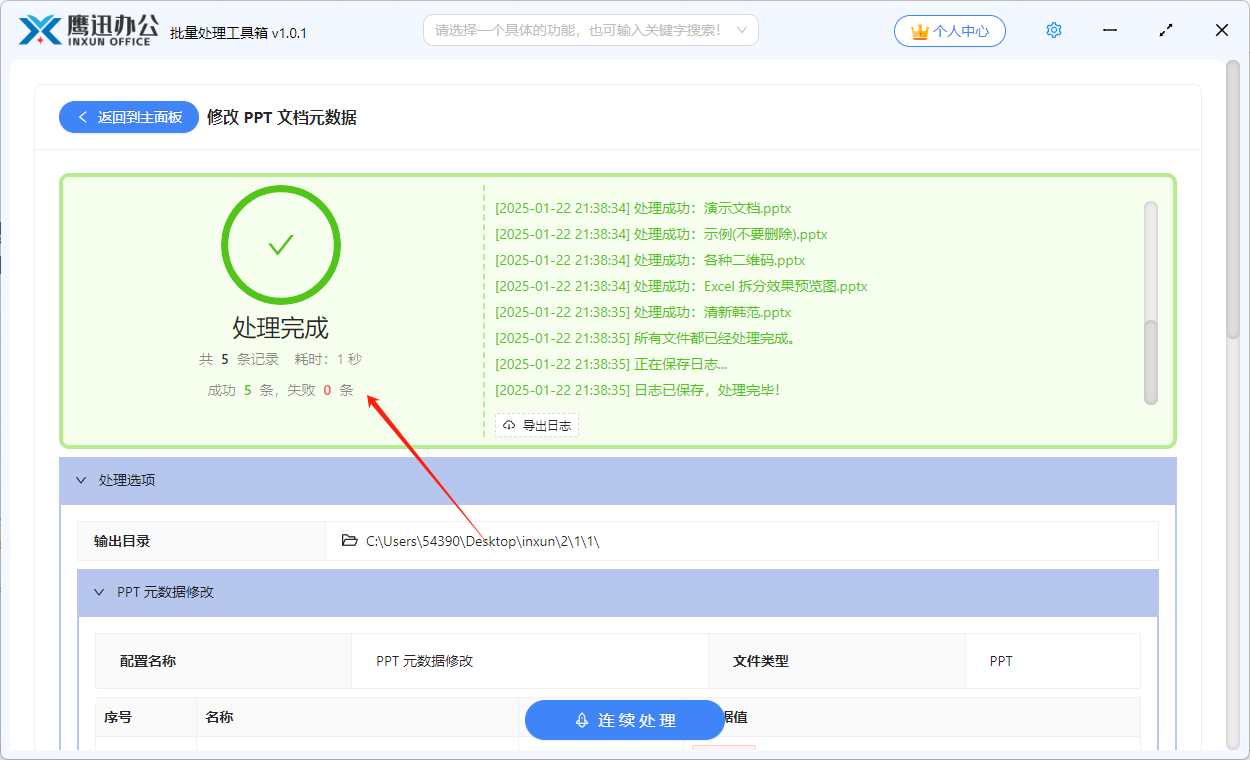批量修改多个 PDF 文档中作者、主题、创建时间等元数据
每个 PDF 文档在创建后都会自动生成一些元数据信息。这些元数据包括文件的作者、创建时间、修改时间、打印时间等内容。默认情况下,这些信息会自动生成,但如果需要修改这些元数据,当然也是可以实现的。今天,我们将为您介绍如何批量修改 PDF 文档中的元数据信息,确保文档更加符合您的需求和隐私保护要求。
在之前的文章中,我们介绍了如何清除或删除 PDF 文档中的元数据信息。然而,在某些情况下,您可能不希望删除这些元数据,而是想对它们进行手动修改或调整。例如,您可能需要修改默认的作者、调整 PDF 文档的最后一次打印时间或最后一次编辑时间等。那么,如何修改 PDF 文档的元数据信息呢?今天,我们将为您介绍一种方法,帮助您一次性批量修改多个 PDF 文档的元数据。
使用场景
1、设置或者修改 PDF 文档中的属性元数据信息,包括属性中的标题、主题、作者、关键字、创建程序、制作工具、创建日期等。
我们可以看一下 PPT 元数据的示例图:
操作步骤
1、打开「鹰迅批量处理工具箱」,左侧选择「PDF工具」,右侧在文件属性分类中选择「修改 PDF 文档元数据」的功能。

2、将需要进行元数据修改的多个 PDF 文档全部选择到软件中进行处理。
3、设置元数据修改的信息。
进入设置界面,如果我们之前没有设置过规则,那就需要先点击左上角的【新建配置】按钮进行配置的创建。
在弹出的设置界面中,我们就可以自定义的配置元数据的修改规则了。列表展示了所有能够设置或修改的元数据项。
- 如果某项元数据需要修改,则点击【元数据值】列中的编辑图标,在输入框填写修改后的元数据值。
- 如果某项元数据需要删除,则点击【元数据值】列中的编辑图标,输入框无需填写。
- 如果某项元数据不需要处理,则无需点击【元数据值】列中的编辑图标。

设置好后点击保存按钮回到元数据配置列表界面,这时候我们就能看到刚刚设置的配置规则了,我们勾选上然后点击下一步即可。
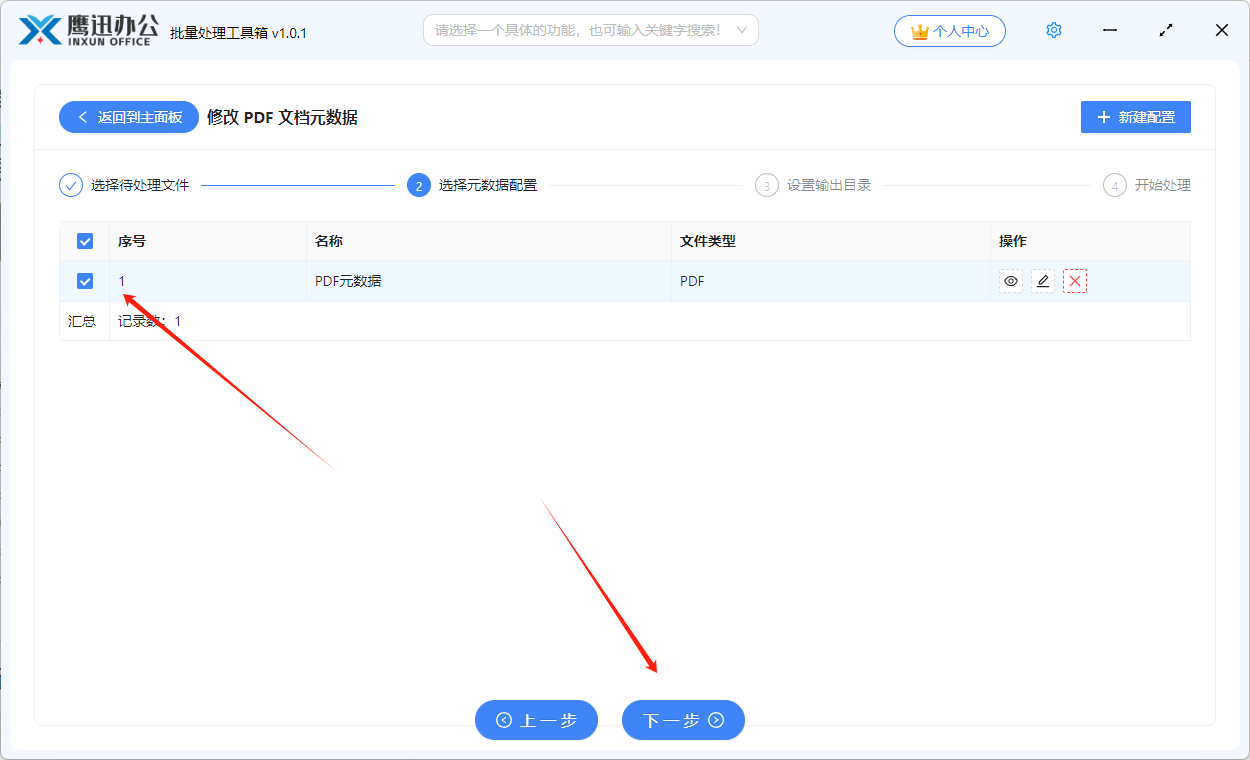
4、设置元数据修改后的 PDF 保存的路径。

5、元数据批量修改完成。
在软件处理完成后,您可以打开输出目录,检查处理后的 PDF 文档的元数据信息,确保它们已经按照您的设置进行了修改或调整。这种方法非常简单且高效,尤其适用于需要批量修改 PDF 文档元数据的场景。如果您今后需要批量调整多个 PDF 文档的元数据信息,不妨试试这种方法,它将帮助您节省时间并提高工作效率。